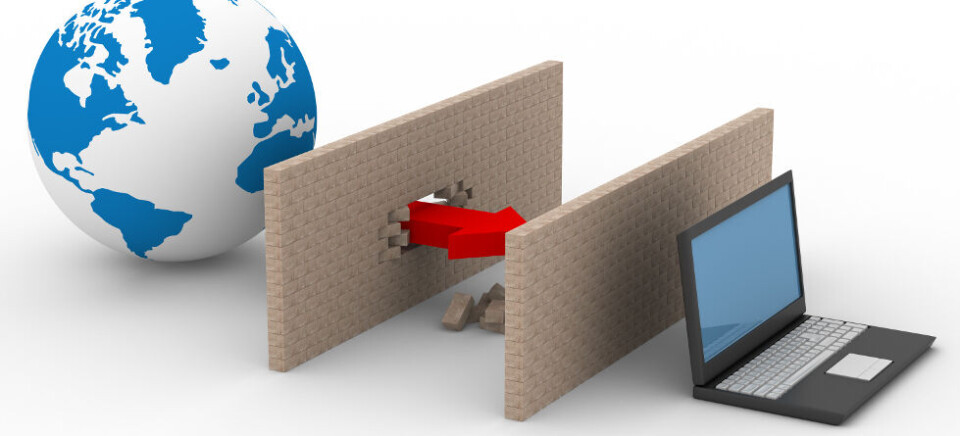
Slik beskytter du Windows mot angrep
GUIDE: En av årsakene til at virus og skadevare sprer seg raskt er åpne nettverksporter i operativsystemet. Vi viser deg hvordan du enkelt kan lukke porter i Windows.
(Computerworld samarbeider redaksjonelt med Dataporten.net. Denne artikkelen er tidligere publisert der.)
Har du en oppdatert Windows skal du i utgangspunktet være trygg, men det finnes et annet tiltak som skjerper sikkerheten ytterligere.
Du har muligheten til å blokkere enkelte porter i Windows, men hvordan gjør du dette og hvorfor bør du gjøre det? Her får du oversikten!
Hensikten med å blokkere porter i Windows er å øke sikkerheten. Vi hører stadig i nyhetene om det ene data-angrepet etter det andre. Slike angrep er vanligere enn du kanskje tror.
Portene gir andre tilgang til PC-en din
Portene åpner tilgang til PC-en din. I mange tilfeller er ikke dette farlig, det er faktisk nødvendig for å kunne bruke internett. Port 80 er et eksempel på port som må være åpen for å kunne surfe på nettet, fordi den åpner for innkommende data fra en webserver og verdensveven (World Wide Web).
De fleste Windows-brukere vil nok ikke bry seg om porter i Windows – det blir rett og slett for teknisk, men det kan være nyttig å vite om denne muligheten likevel. Du har sannsynligvis vært bort i port-innstillinger uten å være klar over det. Har du installert et e-postprogram må du konfigurerer porter (mellom PC og e-postserver), men du har kanskje ikke tenkt på dette fordi du har valgt standardinnstilling.
I Windows er bestemte porter i utgangspunktet åpne, fordi det skal være enkelt å konfigurere Windows.
Hvilke porter er åpne?
Programmet Currports (du finner nedlastingslenken nederst på nettsiden nirsoft.net) gir deg en fin oversikt over alle porter som er åpne. Last ned og pakk opp ZIP-filen og kjør programfilen.

Fordelen med Currports er at det trenger ikke installasjon, du bare kjører programmet og får da se alle portene på PC-en din.
Hvilke porter bør blokkeres?
Det kan være vanskelig å avgjøre hvilke porter som kan blokkeres og hvilke porter som trenger å være åpne for at enkelte funksjoner skal faktisk fungere på PC-en din. Dette må du nesten bare undersøke selv. Enkelte porter kan være lurt å blokkere, fordi disse porter kan brukes for dataangrep – det nylige WannaCry-angrepet utnyttet faktisk en slik port, nærmere best en såkalt SMB-port (TCP 445). Hadde denne porten vært blokkert ville ikke angrepet kunne skje. Det finnes nettsider som gir deg informasjon om porter i Windows og en av disse er grc.com.
Det kan nevnes at Microsoft anbefaler faktisk blokkering av port 445, og oppfordrer i tillegg blokkering av porter 137, 138 og 139. Les mer på microsoft.com.
Slik blokkerer du porter
Du kan blokkere porter med den innebygde brannmuren i Windows. Klikk på "Start" (høyreklikk hvis du har Windows 10), "Kontrollpanel", "System og sikkerhet", "Windows-brannmur", "Avanserte innstillinger", "Innkommende regler".
Klikk på "Ny regel", "Port" og "Neste".
Her kan du velge TCP eller UDP, og du kan skrive inn en bestemt port (for eksempel TCP 445) ved «Bestemte lokale porter» og klikke på Neste. Velg «Blokker tilkoblingen» og klikk på Neste. På neste vindu skal du spesifisere når denne regelen skal brukes. Denne innstillingen kan du gjerne være uendret hvis du er usikker. Klikk på Neste og gi den nye regelen et navn og beskrivelse. Klikk på "Fullfør" for å bekrefte regelen.
Angremulighet
Vær oppmerksom på at den nye regelen kan føre til at PC-en eller enkelte programmer ikke fungerer som de skal. Hvis du opplever problemer kan du bare fjerne blokkeringen.
Kilde: ghacks.net
Computerworld samarbeider redaksjonelt med Dataporten.net. Denne artikkelen er tidligere publisert der.






















